Всем привет! Один из плюсов Telegram – это возможность использовать не только телефон для переписки, но и ник. Таким образом вы не распространяете, кому не нужно, свой номер и можете переписываться с кем угодно. В статье ниже я подробно расскажу, как узнать свой ник в Телеграмме. Мы рассмотрим инструкции как для телефона, так и для компьютера. Если вы хотите скинуть кому-то ссылку на чат с вами, используем вид ссылки:
https://t.me/ВАШ_НИК
Android
Давайте посмотрим, как узнать свой логин в Telegram мессенджере на Андроиде:
- Откройте приложение.
- Вызовите меню, нажав по крайней кнопке в верхнем левом углу.
- Зайдите в «Settings» (Настройки).
Читаем – как написать в Телеграм без добавления номера в контакты.
- Найдите строку «Имя пользователя» – там и будет заветная информация.
iPhone, iPad (iOS)
На Айфоне или Айпаде с iOS системой все делается очень просто – сначала откройте сам мессенджер.
- Тапните пальцем по «Настройкам» в правом нижнем углу экрана.
- В самом верху вы увидите ваш ник, который начинается со знака @.
- Вы можете быстро скопировать его – тапните пальцем по этому месту и зажмите его. Вылезет команда «Копировать телефон», нажмите по стрелке и выберите «Копировать имя пользователя». Далее вы можете вставить его в сообщение, чтобы переслать человеку. Вставка идет аналогично – через зажатый палец.
На компьютере
Итак, где можно посмотреть ник в Телеграмме, если вы используете компьютер или ноутбук. Тут у нас также есть два варианта. Первый – Web-версия, открытая в любом браузере. Второй – специальное приложение. Я опишу оба способа.
Web-версия
- Откройте страницу веб версии и авторизуйтесь:
web.telegram.org
- Нажмите по трем линиям в левом верхнем углу, чтобы открыть меню.
- Зайдите в «Настройки» (Settings).
- В прошлых версиях логин в Телеграмме можно было посмотреть здесь – чуть ниже имени и фамилии. Но по каким-то неведанным причинам разработчики убрали эту информацию. Чтобы вновь её увидеть, нажмите по значку карандаша чуть выше.
- Теперь смотрим в строчку «Username». Также в самом низу можно увидеть прямую ссылку на переписку с вами:
https://t.me/ВАШ_НИК
Приложение для ПК
Читаем – как установить Телеграм на компьютер.
- Откройте программу на компьютере или ноутбуке.
- Нажмите по трем линиям, чтобы вызвать меню.
- Нажмите по значку шестеренки.
- Вылезет окошко, где в верхнем блоке после символа @ вы увидите свой логин или ник.
Вот и все. Если у вас еще остались какие-то вопросы – срочно пишите их в комментариях. Ждем вас снова в гости на портале WiFiGiD.RU.


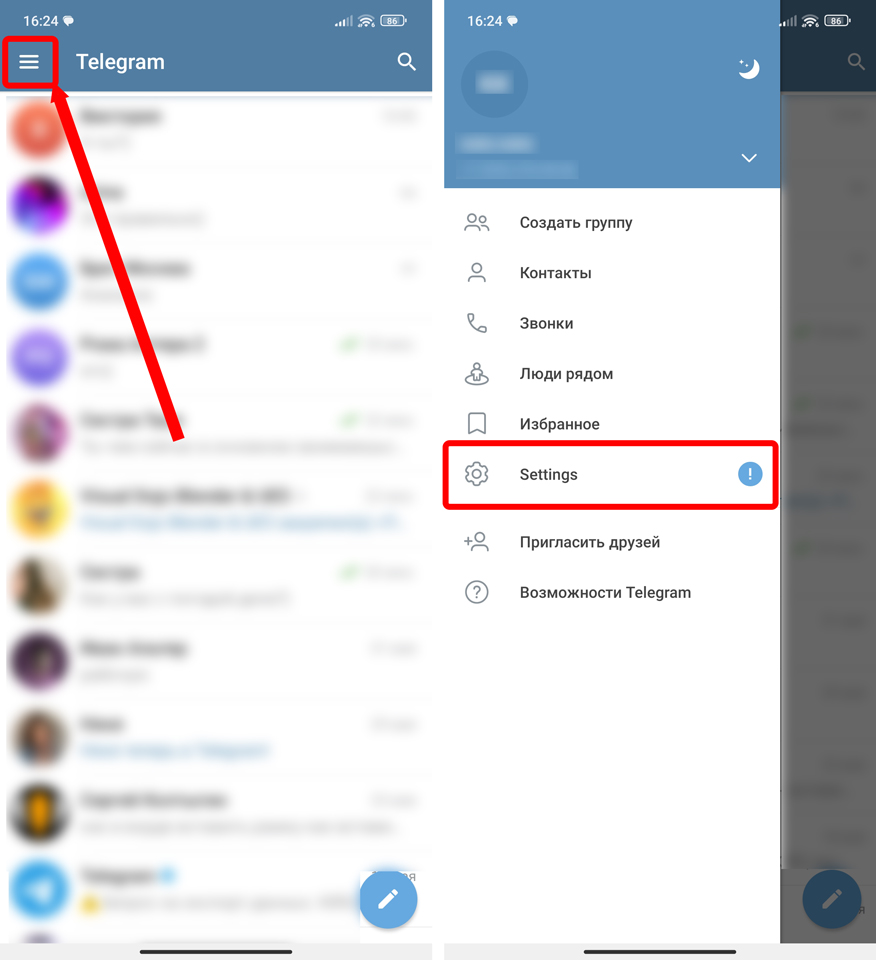
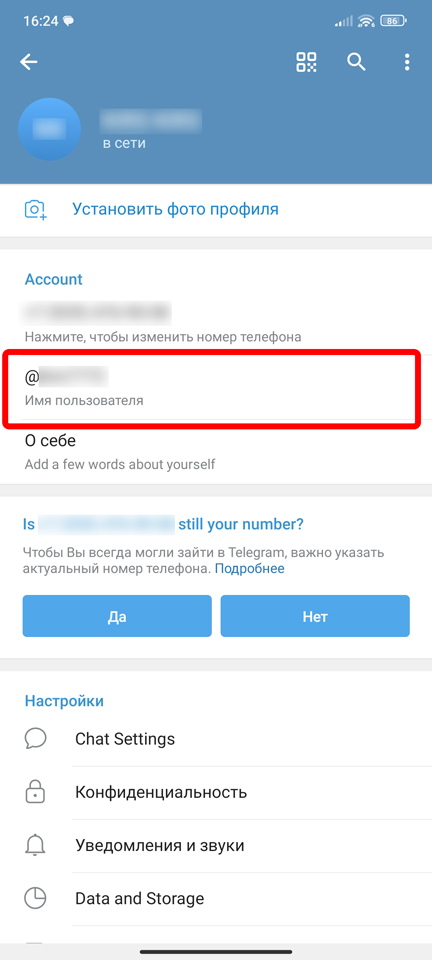
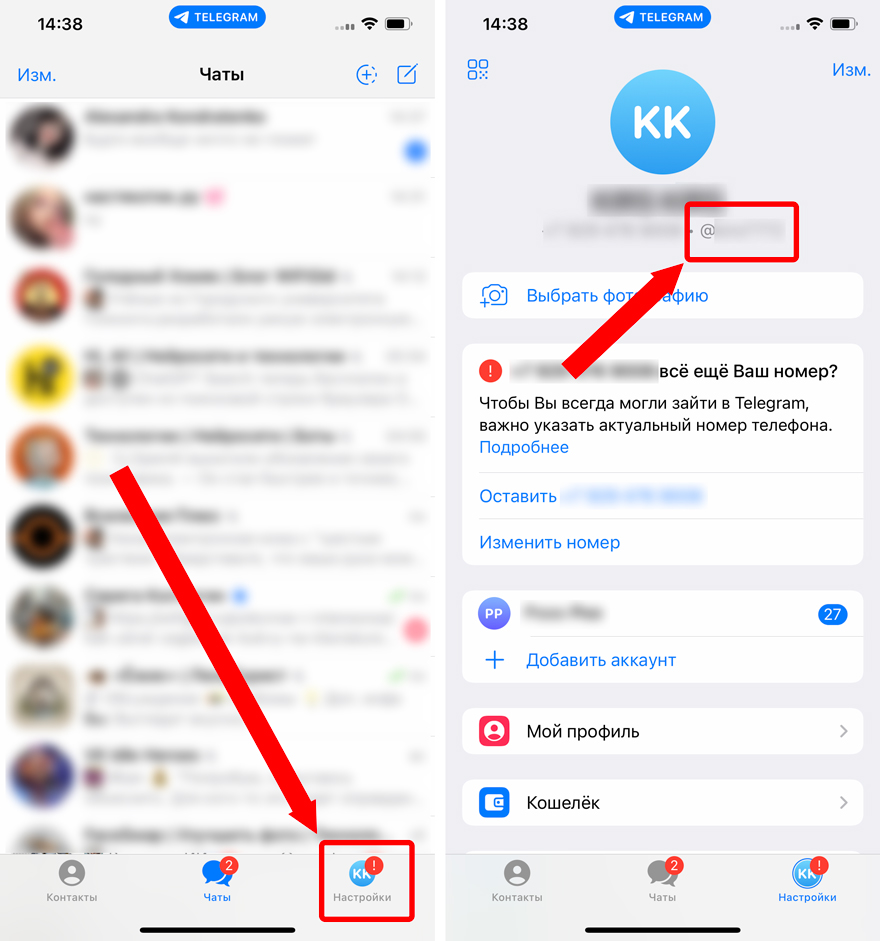
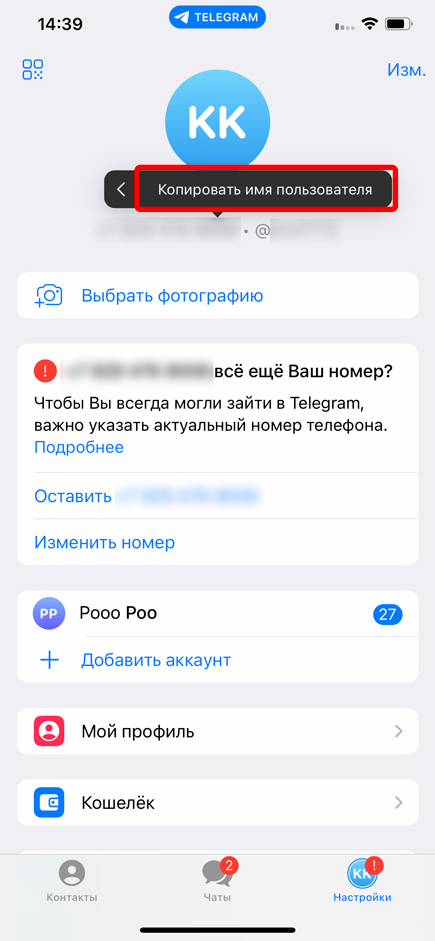
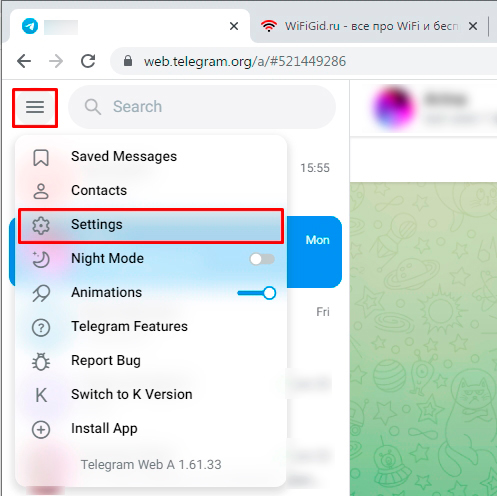
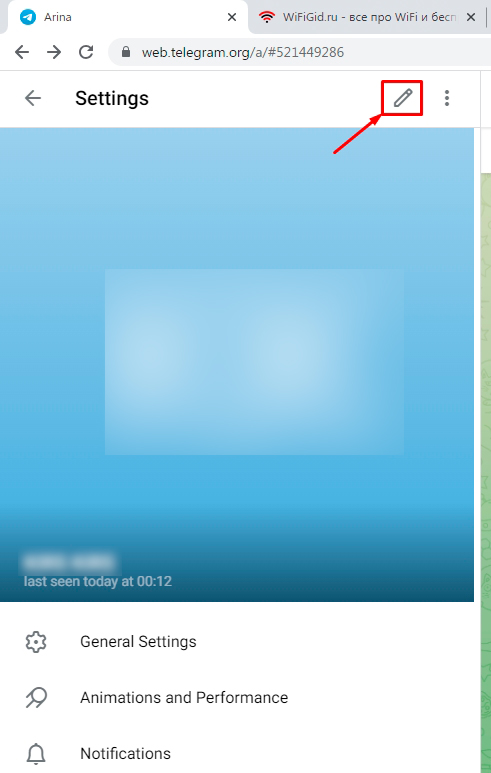
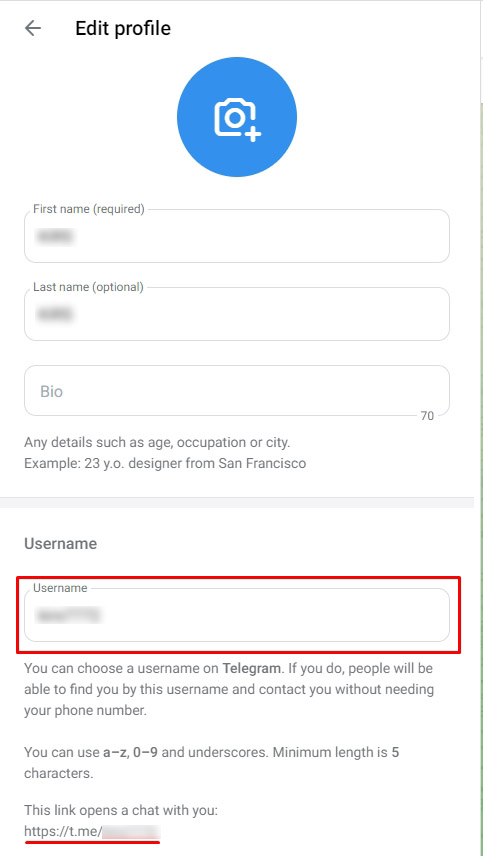
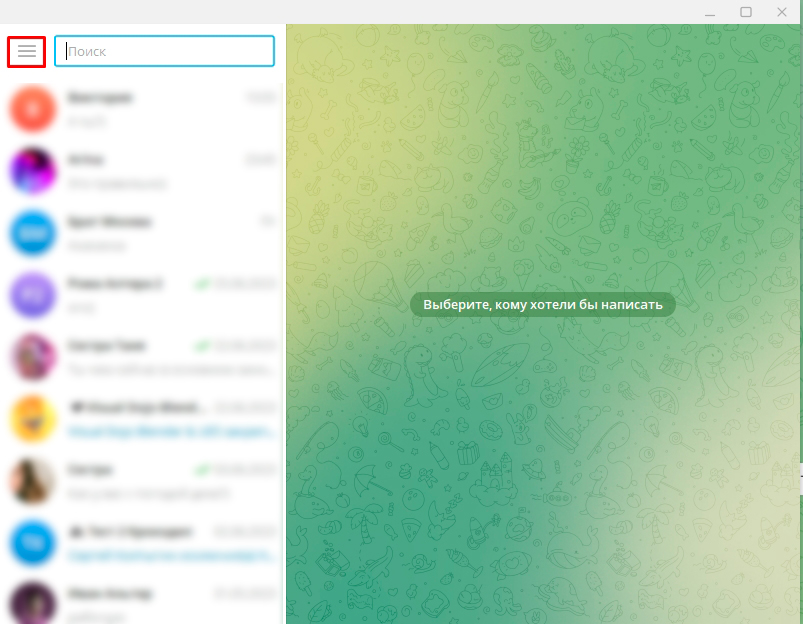
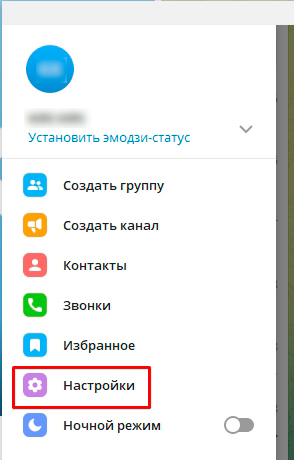
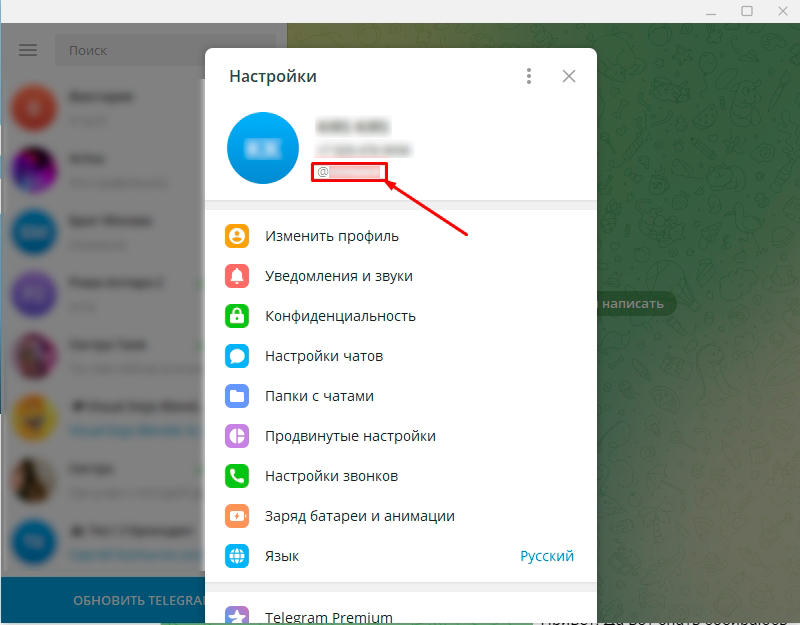




Удалось его скопировать и переслать


спасибо!!! замечательная инструкция
Есть такая проблема, что у меня ника нет. И чтобы он появился, его нужно сначала создать, а я этого не хочу(
отлично. спасибо.